Реєстрація серверів LDAP
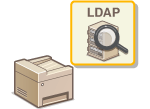 |
|
Якщо в мережі виконується сервер LDAP, на ньому можна шукати номери факсів і адреси електронної пошти, а потім зазначити їх як адресатів або зареєструвати в адресній книзі. Також зверніть увагу: якщо ввімкнено автентифікацію функції надсилання (Автентифікація на LDAP-сервері), необхідно зареєструвати сервер, що використовується для автентифікації. Для пошуку й автентифікації апарата можна зареєструвати до п’яти серверів LDAP. Зареєструйте сервер LDAP за допомогою Remote UI (Інтерфейс віддаленого користувача).
|
 |
|
Для отримання додаткової інформації про основні операції, які необхідно виконати під час налаштування апарата за допомогою Remote UI (Інтерфейсу віддаленого користувача), див. розділ Налаштування параметрів меню за допомогою Remote UI (Інтерфейс віддаленого користувача).
|
1
Запустіть Remote UI (Інтерфейс віддаленого користувача) і виконайте вхід у режимі системного адміністратора. Початок роботи з Remote UI (Інтерфейс віддаленого користувача)
2
Клацніть елемент [Settings/Registration] на сторінці порталу. Екран Remote UI (Інтерфейс віддаленого користувача)
3
Натисніть [LDAP Server Settings].
4
Натисніть [Register New Server] для параметра [LDAP Server (For Search)] або [LDAP Server (For Authentication)].
Реєстрацію LDAP-сервера для пошуку та для автентифікації необхідно виконувати окремо. Щоб використовувати LDAP-сервер для пошуку адресатів факсів і електронних листів, зареєструйте його для пошуку, а щоб використовувати його для автентифікації під час надсилання електронних листів або факсів, зареєструйте його для автентифікації.

Редагування відомостей про зареєстрований сервер
Клацніть текстове посилання в пункті [Server Name], щоб відобразити екран для редагування.
Видалення відомостей про зареєстрований сервер
Клацніть [Delete] праворуч від імені сервера, який слід видалити  натисніть кнопку [OK].
натисніть кнопку [OK].
 натисніть кнопку [OK].
натисніть кнопку [OK].5
Зареєструйте сервер LDAP.
 Реєстрація сервера, що використовується для пошуку
Реєстрація сервера, що використовується для пошуку 
Зареєструйте сервер для пошуку адресатів факсів і повідомлень електронної пошти.
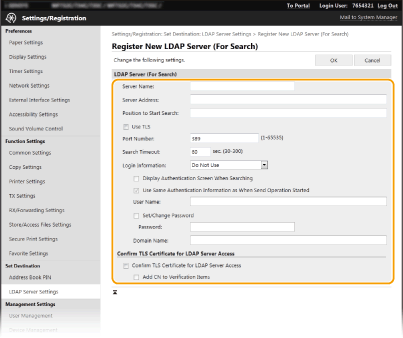
[Server Name]
Введіть ім’я, яке необхідно призначити серверу LDAP.
Введіть ім’я, яке необхідно призначити серверу LDAP.
[Server Address]
Введіть IP-адресу сервера LDAP або ім’я хоста сервера (букви та цифри) (приклад: ldap.example.com).
Введіть IP-адресу сервера LDAP або ім’я хоста сервера (букви та цифри) (приклад: ldap.example.com).
 [Server Address] і DNS
Щоб запобігти помилкам, що трапляються під час пошуку адресатів, перевірте таке:
Якщо для [Server Address] введено ім’я хоста, переконайтеся, що DNS-сервер доступний у мережі.
Якщо для [Server Address] введено IP-адресу, перевірте, чи DNS-сервер підтримує лише прямий пошук. Якщо DNS-сервер підтримує лише прямий пошук, виберіть значення [Do Not Use] або [Use] для пункту [Login Information]. Перш ніж вибрати команду [Use (Security Authentication)], переконайтеся, що DNS-сервер підтримує зворотний пошук.
|
[Position to Start Search]
Укажіть вузол інформаційного дерева каталогів, з якого хочете розпочати пошук. Якщо залишити текстове поле пустим, апарат починатиме пошук із випадкового вузла, що вибиратиметься автоматично.
Укажіть вузол інформаційного дерева каталогів, з якого хочете розпочати пошук. Якщо залишити текстове поле пустим, апарат починатиме пошук із випадкового вузла, що вибиратиметься автоматично.
Указуючи вузол, введіть «DC=», потім ім’я хоста (рядок символів, розділених крапками, в імені домену Active Directory), відділяючи записи комами. Наприклад, якщо ім’я домену – «john.example.com», введіть «DC=john,DC=example,DC=com».
[Use TLS]
Установіть цей прапорець, щоб шифрувати зв’язок із сервером LDAP за допомогою протоколу TLS.
Установіть цей прапорець, щоб шифрувати зв’язок із сервером LDAP за допомогою протоколу TLS.
 Цей прапорець можна встановити, лише коли вибрано елемент [Use] або [Use (Security Authentication)] у пункті [Login Information].
|
[Port Number]
Введіть номер порту, що використовується для зв’язку із сервером LDAP.
Введіть номер порту, що використовується для зв’язку із сервером LDAP.
[Search Timeout]
Введіть час, протягом якого апарат має виконувати пошук.
Введіть час, протягом якого апарат має виконувати пошук.
[Login Information]
Виберіть параметр [Do Not Use], [Use] або [Use (Security Authentication)] залежно від типу автентифікації, який виконує сервер LDAP. Якщо вибрано параметр [Use] або [Use (Security Authentication)], слід указати ім’я користувача та пароль.
Виберіть параметр [Do Not Use], [Use] або [Use (Security Authentication)] залежно від типу автентифікації, який виконує сервер LDAP. Якщо вибрано параметр [Use] або [Use (Security Authentication)], слід указати ім’я користувача та пароль.
|
[Do Not Use]
|
За цього вибраного параметра автентифікація апарата не здійснюватиметься за допомогою даних входу в систему.
|
|
[Use]
|
За цього вибраного параметра автентифікація апарата здійснюватиметься за допомогою даних входу в систему.
|
|
[Use (Security Authentication)]
|
За цього вибраного параметра дані, отримані Kerberos і протоколом автентифікації мережі, використовуватимуться як пароль автентифікації. Якщо вибрано цей параметр, слід синхронізувати годинник апарата із годинником сервера LDAP.
|
[Display Authentication Screen When Searching]
Установіть прапорець, щоб під час кожного здійснення пошуку користувач обов’язково вводив ім’я користувача та пароль. Якщо установлено прапорець [Use Same Authentication Information as When Send Operation Started] під час надсилання факсів і відсканованих копій також використовуються ім’я користувача та пароль для автентифікації. Якщо прапорець знято, авторизація виконується за допомогою відомостей, введених у полях [User Name] і [Password].
Установіть прапорець, щоб під час кожного здійснення пошуку користувач обов’язково вводив ім’я користувача та пароль. Якщо установлено прапорець [Use Same Authentication Information as When Send Operation Started] під час надсилання факсів і відсканованих копій також використовуються ім’я користувача та пароль для автентифікації. Якщо прапорець знято, авторизація виконується за допомогою відомостей, введених у полях [User Name] і [Password].
[Use Same Authentication Information as When Send Operation Started]
Укажіть, чи потрібно використовувати відомості для автентифікації, що використовувалися для функції факсу або сканування, ще й під час пошуку. Цей прапорець зазвичай відображається як установлений; однак, він дійсний, тільки коли встановлено прапорець [Display Authentication Screen When Searching].
Укажіть, чи потрібно використовувати відомості для автентифікації, що використовувалися для функції факсу або сканування, ще й під час пошуку. Цей прапорець зазвичай відображається як установлений; однак, він дійсний, тільки коли встановлено прапорець [Display Authentication Screen When Searching].
[User Name]
Введіть ім'я користувача апарата, зареєстроване на сервері LDAP.
Введіть ім'я користувача апарата, зареєстроване на сервері LDAP.
Якщо для пункту [Use] вибрано параметр [Login Information], введіть ім’я користувача у формі «(ім’я домену)\(ім’я користувача)» (приклад: domain1\user1).
Якщо вибрано параметр [Use (Security Authentication)], введіть лише ім’я користувача (наприклад, user1).
[Set/Change Password]
Щоб указати або змінити пароль, установіть прапорець і введіть букви та цифри в текстовому полі [Password].
Щоб указати або змінити пароль, установіть прапорець і введіть букви та цифри в текстовому полі [Password].
[Domain Name]
Якщо для пункту [Use (Security Authentication)] вибрано параметр [Login Information], введіть ім’я дерева каталогів в Active Directory (букви та цифри) (наприклад, example.com).
Якщо для пункту [Use (Security Authentication)] вибрано параметр [Login Information], введіть ім’я дерева каталогів в Active Directory (букви та цифри) (наприклад, example.com).
[Confirm TLS Certificate for LDAP Server Access]
Установіть цей прапорець, щоб перевірити сертифікат під час шифрування зв’язку із сервером LDAP за допомогою протоколу TLS. За потреби установіть також прапорець [Add CN to Verification Items].
Установіть цей прапорець, щоб перевірити сертифікат під час шифрування зв’язку із сервером LDAP за допомогою протоколу TLS. За потреби установіть також прапорець [Add CN to Verification Items].
 Реєстрація сервера автентифікації
Реєстрація сервера автентифікації 
Якщо використання функцій факсу та сканування обмежено, зареєструйте сервер, який використовується для автентифікації.
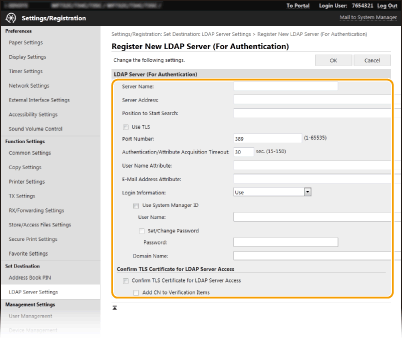
[Server Name]
Введіть ім’я, яке необхідно призначити серверу LDAP.
Введіть ім’я, яке необхідно призначити серверу LDAP.
[Server Address]
Введіть IP-адресу сервера LDAP або ім’я хоста сервера (букви та цифри) (приклад: ldap.example.com).
Введіть IP-адресу сервера LDAP або ім’я хоста сервера (букви та цифри) (приклад: ldap.example.com).
 [Server Address] і DNS
Щоб запобігти помилкам, що трапляються під час пошуку адресатів, перевірте таке:
Якщо для [Server Address] введено ім’я хоста, переконайтеся, що DNS-сервер доступний у мережі.
Якщо для [Server Address] введено IP-адресу, перевірте, чи DNS-сервер підтримує лише прямий пошук. Якщо DNS-сервер підтримує лише прямий пошук, виберіть значення [Use] для пункту [Login Information]. Перш ніж вибрати команду [Use (Security Authentication)], переконайтеся, що DNS-сервер підтримує зворотний пошук.
|
[Position to Start Search]
Укажіть вузол інформаційного дерева каталогів, з якого хочете розпочати пошук. Якщо залишити текстове поле пустим, апарат починатиме пошук із випадкового вузла, що вибиратиметься автоматично.
Укажіть вузол інформаційного дерева каталогів, з якого хочете розпочати пошук. Якщо залишити текстове поле пустим, апарат починатиме пошук із випадкового вузла, що вибиратиметься автоматично.
Указуючи вузол, введіть «DC=», потім ім’я хоста (рядок символів, розділених крапками, в імені домену Active Directory), відділяючи записи комами. Наприклад, якщо ім’я домену – «john.example.com», введіть «DC=john,DC=example,DC=com».
[Use TLS]
Установіть цей прапорець, щоб шифрувати зв’язок із сервером LDAP за допомогою протоколу TLS.
Установіть цей прапорець, щоб шифрувати зв’язок із сервером LDAP за допомогою протоколу TLS.
 Цей прапорець можна встановити, лише коли вибрано значення [Use] для пункту [Login Information].
|
[Port Number]
Введіть номер порту, що використовується для зв’язку із сервером LDAP.
Введіть номер порту, що використовується для зв’язку із сервером LDAP.
[Authentication/Attribute Acquisition Timeout]
Укажіть максимальну тривалість автентифікації та отримання атрибута.
Укажіть максимальну тривалість автентифікації та отримання атрибута.
[User Name Attribute]
Введіть ім’я атрибута, яке має складатися лише з букв і цифр, для порівняння з іменем користувача, введеним під час автентифікації (наприклад, «sAMAccountName»).
Введіть ім’я атрибута, яке має складатися лише з букв і цифр, для порівняння з іменем користувача, введеним під час автентифікації (наприклад, «sAMAccountName»).
 Ця дія не потрібна, якщо для пункту [Use (Security Authentication)] вибрано параметр [Login Information].
|
[E-Mail Address Attribute]
Введіть ім’я атрибута, яке має складатися лише з букв і цифр, для отримання адреси електронної пошти з сервера автентифікації (наприклад, «mail»).
Введіть ім’я атрибута, яке має складатися лише з букв і цифр, для отримання адреси електронної пошти з сервера автентифікації (наприклад, «mail»).
[Login Information]
Виберіть параметр [Use] або [Use (Security Authentication)] залежно від типу автентифікації, який виконує сервер LDAP.
Виберіть параметр [Use] або [Use (Security Authentication)] залежно від типу автентифікації, який виконує сервер LDAP.
|
[Use]
|
За цього вибраного параметра автентифікація апарата здійснюватиметься за допомогою ідентифікатора адміністратора системи.
|
|
[Use (Security Authentication)]
|
За цього вибраного параметра дані, отримані Kerberos і протоколом автентифікації мережі, використовуватимуться як пароль автентифікації. Якщо вибрано цей параметр, слід синхронізувати годинник апарата із годинником сервера LDAP.
|
[Use System Manager ID]
Якщо в полі [Use] вибрано варіант [Login Information], це вказує на те, що потрібно застосовувати автентифікацію з використанням ідентифікатора системного адміністратора. Щоб використовувати ідентифікатор системного адміністратора, установіть прапорець і вкажіть ім’я користувача та пароль, які будуть використовуватися для автентифікації. Якщо зняти прапорець, вхід буде виконуватися анонімно (без імені користувача).
Якщо в полі [Use] вибрано варіант [Login Information], це вказує на те, що потрібно застосовувати автентифікацію з використанням ідентифікатора системного адміністратора. Щоб використовувати ідентифікатор системного адміністратора, установіть прапорець і вкажіть ім’я користувача та пароль, які будуть використовуватися для автентифікації. Якщо зняти прапорець, вхід буде виконуватися анонімно (без імені користувача).
[User Name]
Введіть ім’я користувача апарата, зареєстроване на сервері LDAP, у формі «(ім’я домену)\(ім’я користувача)» (приклад: domain1\user1).
Введіть ім’я користувача апарата, зареєстроване на сервері LDAP, у формі «(ім’я домену)\(ім’я користувача)» (приклад: domain1\user1).
[Set/Change Password]
Щоб указати або змінити пароль, установіть прапорець і введіть букви та цифри в текстовому полі [Password].
Щоб указати або змінити пароль, установіть прапорець і введіть букви та цифри в текстовому полі [Password].
[Domain Name]
Якщо для пункту [Use (Security Authentication)] вибрано параметр [Login Information], введіть ім’я дерева каталогів в Active Directory (букви та цифри) (наприклад, example.com).
Якщо для пункту [Use (Security Authentication)] вибрано параметр [Login Information], введіть ім’я дерева каталогів в Active Directory (букви та цифри) (наприклад, example.com).
[Confirm TLS Certificate for LDAP Server Access]
Установіть цей прапорець, щоб перевірити сертифікат під час шифрування зв’язку із сервером LDAP за допомогою протоколу TLS. За потреби установіть також прапорець [Add CN to Verification Items].
Установіть цей прапорець, щоб перевірити сертифікат під час шифрування зв’язку із сервером LDAP за допомогою протоколу TLS. За потреби установіть також прапорець [Add CN to Verification Items].
6
Натисніть [OK].